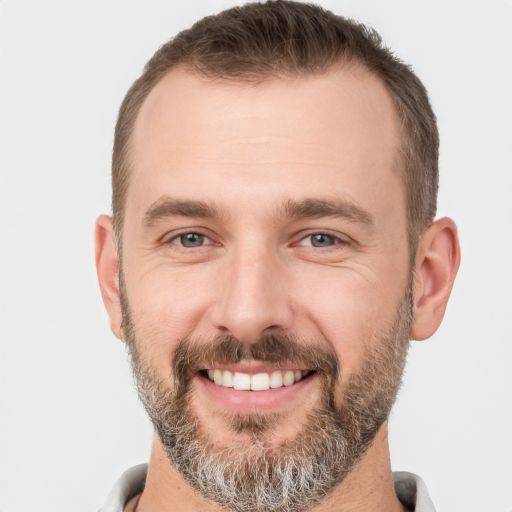Problemas para ler disco no Xbox One X? Não se preocupe, temos a solução!
July 2024: Melhore o desempenho do seu computador e elimine erros com este software de otimização avançada. Baixe-o neste link
- Clique aqui para baixar e instalar o software de otimização.
- Realize uma varredura completa do sistema.
- Permita que o software corrija e repare automaticamente o seu sistema.
Possíveis causas e soluções para o problema de leitura de discos do Xbox One
– Verifique se o disco está limpo e livre de arranhões. Limpe o disco suavemente com um pano limpo e macio.
– Reinicie o console Xbox One. Pressione e segure o botão Xbox no console por 10 segundos para desligá-lo, desconecte o cabo de alimentação e aguarde alguns minutos antes de ligá-lo novamente.
– Verifique as configurações de energia. Vá para Configurações > Energia e inicialização > Modos de energia e selecione uma opção diferente. Reinicie o console após alterar as configurações.
– Posicione corretamente o console. Certifique-se de que o console esteja em uma posição plana e nivelada.
– Ejetar manualmente o disco. Insira um clipe de papel ou ferramenta similar no orifício de ejeção localizado na parte frontal do console para ejetar o disco manualmente.
– Se todas as soluções acima não funcionarem, entre em contato com o suporte técnico da Microsoft Xbox para obter assistência adicional.
Lembre-se de visitar nosso site para obter mais informações e documentação sobre como solucionar problemas de leitura de discos no Xbox One X.
Solução 1: Altere os modos de energia e reinicie o console
Se o seu Xbox One X estiver enfrentando problemas para ler discos, uma solução simples é alterar os modos de energia e reiniciar o console. Siga estes passos:
1. Pressione o botão Xbox no controle para abrir o menu.
2. Navegue até Configurações e selecione.
3. Selecione Energia e inicialização.
4. Em Modo de energia e inicialização, selecione Modo de energia.
5. Escolha a opção Reiniciar agora.
Isso irá reiniciar o console e pode resolver o problema de leitura de discos. Certifique-se também de verificar se há poeira ou sujeira no drive do console e removê-la cuidadosamente, se necessário. Se o problema persistir, consulte as outras soluções neste artigo.
Solução 2: Reposicione o console
Se o seu Xbox One X estiver com problemas para ler discos, uma solução simples é reposicionar o console.
Siga estes passos:
1. Desligue o console pressionando o botão Xbox na parte frontal por cerca de 10 segundos, até que ele desligue completamente.
2. Desconecte todos os cabos do console, incluindo o cabo de alimentação.
3. Remova o disco do console, caso haja algum no drive.
4. Limpe cuidadosamente o console e o drive de disco com um pano macio e seco para remover qualquer poeira ou sujeira.
5. Posicione o console em uma superfície plana e nivelada.
6. Conecte novamente todos os cabos, incluindo o cabo de alimentação.
7. Ligue o console pressionando o botão Xbox.
8. Insira o disco que estava tendo problemas e verifique se ele é lido corretamente.
Se o problema persistir, tente outras soluções mencionadas neste artigo.
// Verificar se o drive de disco do Xbox One X está funcionando corretamente
function verificarDriveDeDisco() {
se (driveDeDiscoEstáConectado()) {
se (discoEstáInserido()) {
se (discoEstáLegível()) {
retornar O drive de disco está funcionando corretamente.;
} senão {
retornar O disco inserido não pode ser lido.;
}
} senão {
retornar Nenhum disco está inserido no drive de disco.;
}
} senão {
retornar O drive de disco não está conectado corretamente.;
}
}
// Exemplos de funções auxiliares:
function driveDeDiscoEstáConectado() {
// Implemente a lógica para verificar se o drive de disco está conectado
// Retorne verdadeiro se estiver conectado, falso caso contrário
}
function discoEstáInserido() {
// Implemente a lógica para verificar se há um disco inserido
// Retorne verdadeiro se houver um disco, falso caso contrário
}
function discoEstáLegível() {
// Implemente a lógica para verificar se o disco é legível
// Retorne verdadeiro se legível, falso caso contrário
}
Lembre-se de que este é apenas um exemplo em pseudocódigo e não uma implementação real. Você precisará adaptar e escrever o código em uma linguagem de programação específica para criar uma ferramenta real associada ao problema do drive de disco não funcionando no Xbox One X.
Solução 3: Reset do sistema operacional do Xbox One
Se você está tendo problemas para ler discos no seu Xbox One X, uma solução é fazer um reset do sistema operacional.
Passo 1: No menu inicial, vá para Configurações.
Passo 2: Selecione Sistema.
Passo 3: Vá para Informações do console.
Passo 4: Selecione Reinicializar console.
Passo 5: Escolha Reinicialização completa.
Lembre-se de que essa solução irá apagar todos os seus dados do console, então faça um backup antes, se necessário. Depois de fazer o reset, teste se o problema de leitura do disco foi resolvido.
Se essa solução não funcionar, há outras maneiras de tentar resolver esse problema. Consulte a documentação do Xbox ou entre em contato com o suporte técnico para obter mais ajuda.
Solução 4: Verifique se o disco do jogo está danificado
Se você estiver enfrentando problemas para ler discos no Xbox One X, pode ser que o disco do jogo esteja danificado. Siga estas etapas para verificar:
1. Ejete o disco do console Xbox.
2. Verifique se há arranhões, sujeira ou danos visíveis no disco.
3. Limpe cuidadosamente o disco usando um pano macio e limpo.
4. Reinsira o disco no console Xbox.
5. Certifique-se de que o disco esteja na posição correta e alinhado com a bandeja do disco.
6. Pressione o botão Xbox no console para ligá-lo.
7. Se o disco ainda não estiver sendo lido, tente reiniciar o console fazendo um ciclo de energia.
8. Para fazer um ciclo de energia, desligue o console, desconecte o cabo de alimentação da parte de trás, aguarde 10 segundos e reconecte o cabo de alimentação.
9. Ligue o console novamente e tente ler o disco.
Se mesmo assim o disco não estiver sendo lido, pode ser necessário substituir a unidade de DVD do Xbox. Entre em contato com o suporte da Microsoft para obter assistência.
Descubra como nossos especialistas enfrentaram o problema
Se você está enfrentando problemas para ler discos no seu Xbox One X, existem algumas soluções que nossos especialistas encontraram.
1. Verifique a posição do console: Certifique-se de que o console esteja em uma posição estável e nivelada. Às vezes, o problema pode ser causado por uma posição instável.
2. Limpe o botão Xbox e a bandeja de disco: Use um pano macio e limpo para remover qualquer poeira ou sujeira que possa estar obstruindo o funcionamento adequado do botão Xbox e da bandeja de disco.
3. Faça um ciclo de energia: Desligue o console, desconecte o cabo de alimentação e aguarde pelo menos 10 segundos antes de reconectar o cabo e ligar o console novamente.
4. Ejetar manualmente o disco: Se o disco estiver preso ou não estiver sendo lido, você pode tentar ejetá-lo manualmente. Para isso, insira um clipe fino ou uma ferramenta semelhante no orifício de ejeção localizado na parte frontal do console.
Essas são algumas das soluções que nossos especialistas encontraram para resolver problemas de leitura de discos no Xbox One X. Esperamos que essas dicas sejam úteis e melhorem sua experiência de jogo!
Elimine Seus Erros de PC Agora!
Corrija rapidamente os erros do sistema em 3 passos simples:
- Baixe e Instale o Fortect clicando no botão abaixo.
- Instale o programa seguindo as instruções na tela.
- Execute o Fortect para verificar e corrigir seus erros de sistema.
O que fazer se o Xbox One não estiver lendo o disco de jogo
Se o Xbox One não estiver lendo o disco de jogo, há algumas soluções que você pode tentar:
1. Verifique se o disco está limpo e livre de arranhões. Limpe-o suavemente com um pano macio e sem fiapos.
2. Reinicie o Xbox One. Pressione e segure o botão Xbox por 10 segundos até que o console desligue. Em seguida, ligue-o novamente.
3. Experimente reiniciar o console em diferentes modos de energia. Acesse Configurações > Energia e inicialização > Modo de energia e escolha uma opção diferente.
4. Verifique se o disco está posicionado corretamente. Ejecte o disco pressionando o botão Eject na frente do console e insira-o novamente com cuidado.
5. Limpe o compartimento do disco. Desligue o console, desconecte todos os cabos e use um pano macio para remover qualquer poeira ou sujeira.
6. Se todas as etapas anteriores falharem, pode ser necessário entrar em contato com o suporte da Microsoft ou considerar a substituição da unidade de DVD.
Lembre-se de que essas são soluções gerais e podem não resolver todos os problemas de leitura de disco. Se o problema persistir, é recomendável consultar um técnico especializado ou entrar em contato com o suporte técnico da Microsoft.
Opção 1: Realize um desligamento completo
Se você está enfrentando problemas para ler discos no seu Xbox One X, uma solução simples é realizar um desligamento completo.
Para fazer isso, siga estes passos:
1. Pressione e segure o botão Xbox no console por cerca de 10 segundos até que ele desligue completamente.
2. Desconecte o cabo de alimentação do console e aguarde cerca de 10 segundos.
3. Reconecte o cabo de alimentação e ligue o console novamente pressionando o botão Xbox.
Isso ajudará a reiniciar o sistema e pode resolver o problema de leitura de discos. Se o problema persistir, você pode tentar outras soluções ou entrar em contato com o suporte da Microsoft para obter assistência adicional.
Lembre-se de que existem várias outras soluções possíveis para problemas de leitura de discos, mas esta é uma das mais simples e eficazes. Experimente e aproveite sua experiência de jogo no Xbox One X!
Opção 2: Altere as configurações de energia
Se você está enfrentando problemas para ler discos no seu Xbox One X, uma solução possível é alterar as configurações de energia.
Siga estes passos para fazer isso:
1. Pressione o botão Xbox no seu controle para abrir o menu.
2. Vá para a opção Configurações.
3. Selecione Energia e inicialização.
4. Escolha Modo de energia e selecione a opção desejada.
5. Certifique-se de que o Xbox esteja em uma posição adequada, livre de poeira e bem ventilado.
6. Tente reiniciar o Xbox usando o ciclo de energia. Para fazer isso, desligue o console, desconecte o cabo de alimentação e aguarde alguns segundos antes de ligá-lo novamente.
Essas etapas podem resolver o problema de leitura de discos no seu Xbox One X. Se o problema persistir, pode ser necessário procurar outras soluções ou entrar em contato com o suporte técnico da Microsoft.
Opção 3: Limpe o armazenamento persistente
Se você está enfrentando problemas para ler discos no seu Xbox One X, uma possível solução é limpar o armazenamento persistente. Siga os passos abaixo:
1. Pressione o botão Xbox no seu controle para abrir o menu.
2. Navegue até a opção Configurações e selecione-a.
3. Vá para a seção Sistema e escolha Armazenamento.
4. Selecione o disco rígido do Xbox One X.
5. Pressione o botão direito no disco e escolha a opção Limpar armazenamento persistente.
Essa ação irá limpar qualquer configuração de disco existente e pode resolver problemas de leitura. Lembre-se de que isso não afetará seus jogos ou outros conteúdos armazenados.
Se o problema persistir, há outras soluções disponíveis. Consulte a documentação da Microsoft Xbox ou entre em contato com o suporte para obter mais assistência.
Opção 4: Reset do Xbox
Se você está enfrentando problemas para ler discos no seu Xbox One X, uma solução possível é fazer um reset no console. Siga os passos abaixo:
1. Pressione e segure o botão Xbox no console por cerca de 10 segundos até que ele desligue completamente.
2. Desconecte o cabo de alimentação do console e aguarde 10 segundos.
3. Reconecte o cabo de alimentação e ligue o Xbox novamente.
Essa reinicialização pode resolver problemas de leitura de discos causados por erros de configuração ou travamentos temporários. Se o problema persistir, é recomendado entrar em contato com o suporte técnico da Microsoft para obter assistência adicional.
Lembre-se de que este é apenas um dos possíveis métodos de solução de problemas, e pode não resolver todos os casos. Para outras soluções, consulte a documentação oficial da Microsoft ou procure ajuda de especialistas em consoles Xbox.
Esperamos que essas dicas ajudem a melhorar a sua experiência de jogo!
Opção 5: Troque o hardware (apenas para especialistas)
Se você é um especialista em hardware e está enfrentando problemas para ler discos no Xbox One X, uma opção é trocar o hardware.
Antes de iniciar o processo, certifique-se de ter experiência e conhecimento suficientes nessa área.
Passo 1: Desligue o Xbox One X e desconecte todos os cabos.
Passo 2: Remova o disco rígido do console.
Passo 3: Instale um novo disco rígido compatível com o Xbox One X.
Passo 4: Reconecte todos os cabos e ligue o console.
Lembrando que essa opção deve ser realizada apenas por especialistas, pois substituir o hardware incorretamente pode causar danos ao console.
Por que o Xbox One não está lendo o disco e como consertar os erros de disco do Xbox
Se você está tendo problemas para ler discos no Xbox One X, existem algumas soluções possíveis que você pode tentar.
Primeiro, verifique se o disco está limpo e em boas condições. Limpe-o suavemente com um pano macio, evitando arranhões.
Se isso não resolver o problema, tente reiniciar o console. Segure o botão Xbox no console por 10 segundos até que ele desligue. Ligue-o novamente e tente ler o disco.
Se o problema persistir, você pode tentar executar o Ciclo de Energia. Desligue o console, desconecte o cabo de alimentação e aguarde alguns minutos. Reconecte o cabo de alimentação e ligue o console novamente.
Se todas as soluções acima falharem, é possível que haja um problema com o drive de DVD do console. Nesse caso, é recomendável entrar em contato com o suporte técnico da Microsoft para obter assistência adicional.
Resolva seus problemas de PC de maneira rápida e segura. Baixe o Fortect agora e comece a corrigir seus erros imediatamente.